Excel怎么表格制作凹凸样式
1、选中A1和A2单元格,切换到“开始”选项卡,在“字体”组中将填充颜色设置为“白色,背景1,深色15%”。 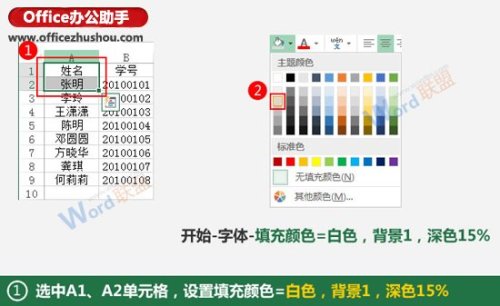
2、选中A1单元格,在“开始”选项卡中打开“字体”组右下角的对话框启动器。

3、弹出“设置单元格格式”对话框,切换到“边框”选项卡,将颜色设置为白色,然后在“边框”组中按下“上边框”和“左边框”的按钮。

4、继续将颜色设置为“白色,背景1,深色50%”,然后添加下边框和右边框。
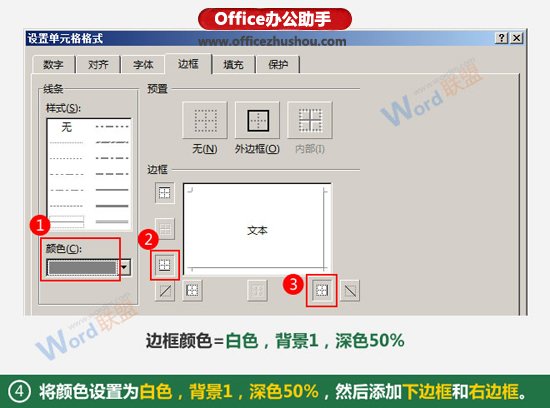
5、选中A2单元格,在“开始”选项卡中打开“字体”组右下角的对话框启动器。
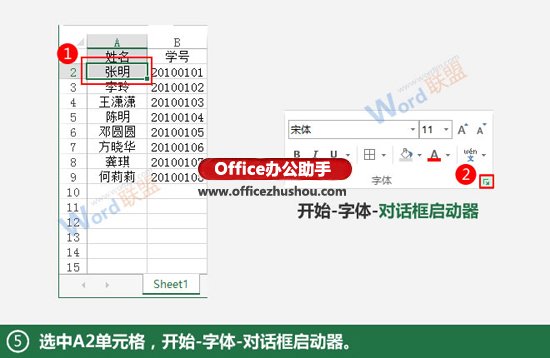
6、用与之前相同的方法,为其添加灰色的上边框和左边框,然后添加白色的下边框和右边框。

